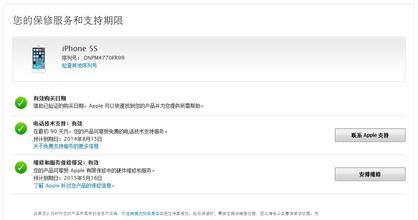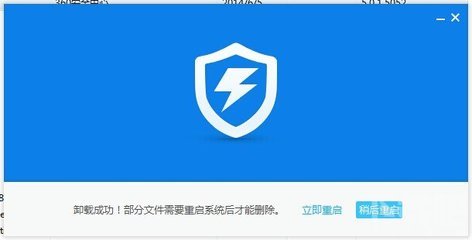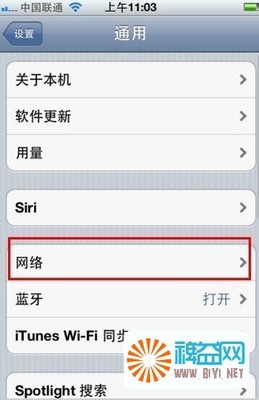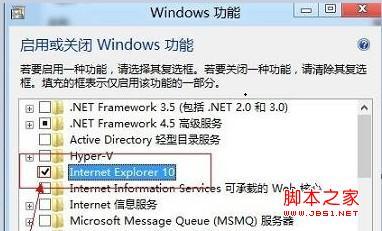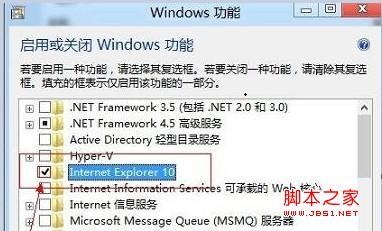
怎么卸载ie10 精——简介
系统在安装了最新的IE10之后会自动替换系统自带的IE,如果升级到新版的IE10之后,发现用着不顺手,想将其卸载用回之前版本的IE该如何操作呢?本文将介绍卸载IE10的具体方法,希望对大家能有所帮助
电脑一台,需要安装IE10
怎么卸载ie10 精 1、
Windows 7系统默认是安装的IE8,IE10其实就相当于Windows 7系统的一个程序更新,要卸载IE10其实就是将这个更新包卸载即可。就本文以Windows 7系统为例介绍具体的卸载方法。先依次点击开始→控制面板→程序和功能,打开“程序和功能”窗口
怎么卸载ie10 精 2、
进入程序和功能还可以在开始菜单的搜索框输入“卸载”,即可找到程序和功能窗口
怎么卸载ie10 精 3、
进入程序和功能窗口后,点击左侧窗格中的“查看已安装的更新”,即可查看当前系统所有的更新
怎么卸载ie10 精_ie10卸载
怎么卸载ie10 精 4、
在更新卸载列表中找到“Windows Internet Explorer 10”,选中它,再点击上面的“卸载”按钮
怎么卸载ie10 精 5、
之后会弹出一个卸载确认窗口,我们点击“是”即可进入更新卸载
怎么卸载ie10 精 6、
接着就会进入更新卸载过程,稍等几分钟即可完成卸载,完成后重启计算机即可将系统的IE恢复到之前的版本。如果系统之前安装的是IE8,在卸载更新后IE版本就会恢复到IE8,如果系统之前是安装的IE9,卸载完成后就会恢复到IE9
怎么卸载ie10 精_ie10卸载
怎么卸载ie10 精——注意事项此方法同样适用于更新IE9后卸载IE9
IE10更新包卸载完成后要重启电脑才能恢复到之前版本的IE
 爱华网
爱华网